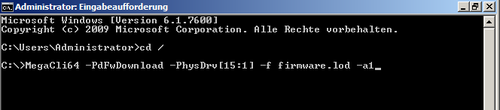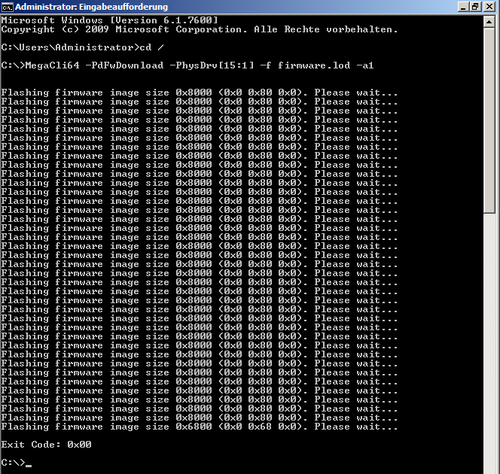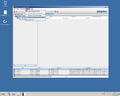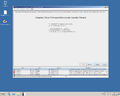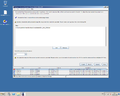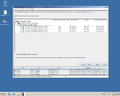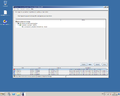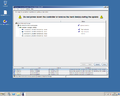Festplatten Firmware Update mit MegaRAID oder Adaptec RAID Controller
| Hinweis: Bitte beachten Sie, dass dieser Artikel / diese Kategorie sich entweder auf ältere Software/Hardware Komponenten bezieht oder aus sonstigen Gründen nicht mehr gewartet wird. Diese Seite wird nicht mehr aktualisiert und ist rein zu Referenzzwecken noch hier im Archiv abrufbar. |
|---|
Dieser Artikel beschreibt wie man ein Firmware Update von Festplatten mit einem MegaRAID Controller oder Adaptec RAID Controller durchführt. Ein Update kann im laufenden Betrieb durchgeführt werden und somit muss der Server nicht neu gestartet werden.
Hinweis:
Bitte stellen Sie sicher das Sie ein Backup Ihrer Daten haben.
Es besteht bei Avago sowie Adaptec die Möglichkeit mehrere Festplatten gleichzeitig zu Flashen.
Diese Methode wird aber von uns nicht empfohlen da es hier teilweise zum Abruch des Updates kam.
Update mit Avago Controller
Für das Update benötigen Sie das MegaCLI für Windows oder Linux. Zuerst müssen Sie heraus finden welche Enclosure ID Sie haben sowie welche ID die Festplatten haben. Dies erreichen Sie mit folgendem Befehl:
MegaCli -PDList -aALL
Danach können Sie das Update mit folgenden Befehl starten:
MegaCLI -PdFwDownload -PhysDrv[15:0] -f firmware.lod -a0
Bei PhysDrv geben Sie zuerst die Enclosure ID und dann die Slot Nummer der Festplatte an, danach den Pfad zur Firmware Datei und am Schluss die ID des Controllers. Weitere Infos zu MegaCLI Kommandos finden Sie auch im Artikel MegaRAID Controller mit MegaCLI verwalten.
Sollten Sie den OnBoard Avago Controller aktiviert haben und zudem einen externen Avago Controller haben so hat der OnBoard Controller die ID 0 und der externe Controller die ID 1.
Wenn das Update der Festplatte beendet wurde, sollten Sie folgende Ausgabe erhalten:
Um mit dem Update der nächsten Festplatte fortzufahren sollten Sie ca. 15 Sekunden warten, erst dann kann die nächste Festplatte geflasht werden.
Update mit Adaptec Controller
Für das Update benötigen Sie den ASM für Windows oder Linux.
Hinweis:
Beim Flashen der System Festplatten kann es hier zum einfrieren des Betriebssystems kommen. Sie sollten den Vorgang dann auf keinen Fall abbrechen.
Das Update läuft im Hintergrund weiter und kann bis zu 5 Minuten oder länger dauern. Hier bitte die Ruhe bewahren und einfach abwarten. Nach dem Update reagiert das Betriebssystem wieder wie gewohnt.
|
Autor: Benjamin Bayer Benjamin Bayer ist seit 2007 bei Thomas-Krenn tätig. Dabei hat er sich vor allem auf Virtualisierung spezialisiert. Nach fast acht Jahren im Technischen Support wechselte er im September 2015 in das Produktmanagement um dort seine Erfahrung mit einzubringen. Als Ausgleich zum Büro-Alltag ist Benjamin gerne mit dem Mountainbike unterwegs oder entspannt bei einem guten Buch. |